门
推
荐
手把手修复win7系统升级屏幕一直闪烁怎么处理?的具体办法_
发布时间:2020-03-21来源:未知作者:admin
系统升级是非常常规的操作,系统有提示更新的话,一般只要有时间我们都会选择更新,因为更新系统不仅能够让系统的运行更加稳定,还能修补一些之前系统存在的漏洞,提高系统的安全性。不过并不是所有的系统升级都是正常的,系统升级之后可能也会遇到一些问题,这也是非常正常的,我们只需要根据状况发横的原因去解决即可,并不会有太大的影响。其中有些朋友会遇到升级后屏幕一直闪烁的问题,看起来虽然非常恐怖,但其实处理起来是非常简单的,而且对电脑不会有什么危害,只需要跟着下面的教程操作即可解决问题。
方法/步骤
1:进入设置→更新和安全→恢复
2:找到高级启动,点击“立即重启”

3:重启后,进入第一个选择画面,点击“疑难解答”
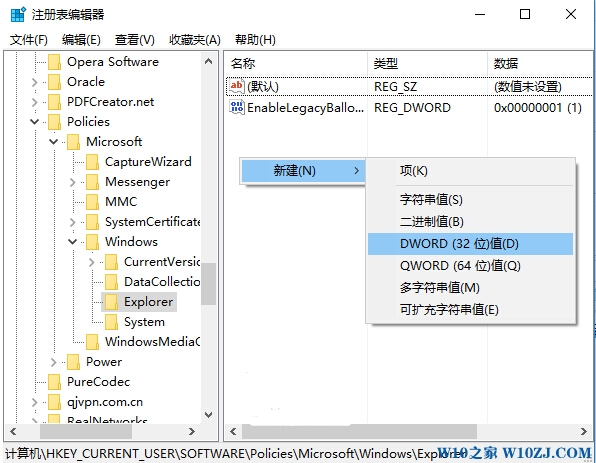
4:然后点击“高级选项”
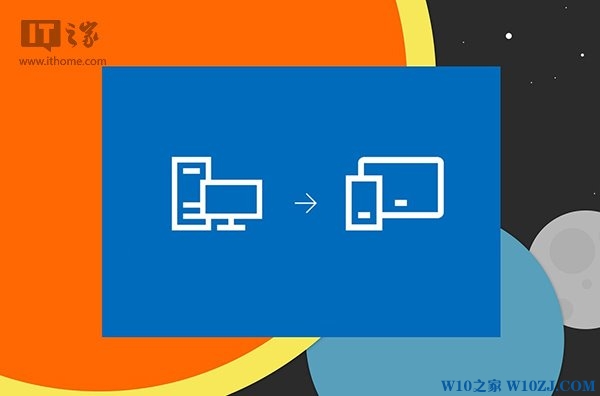
5:在其中选择“启动设置”
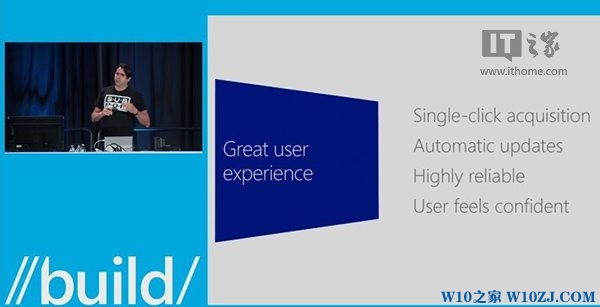
6:这里给出了下次重启后的主要选项,点击“重启”按钮进行

7:重启后停留在选择画面,按键盘“4”或者“F4”键进入安全模式
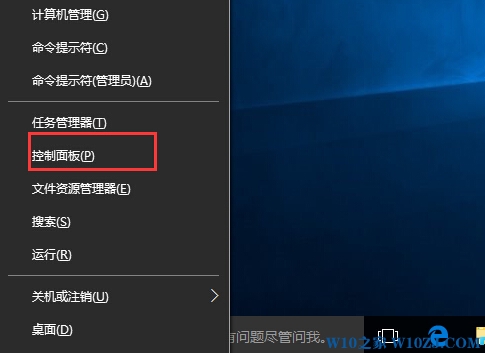
8:进入桌面后,在“计算机”图标点击右键,选择“管理”
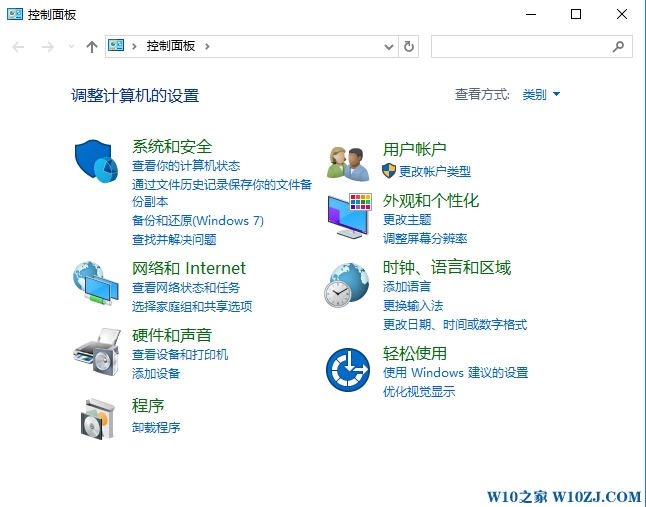
9:在“计算机管理”左边栏找到“服务和应用程序”并展开,点击“服务”
10:在中间找到 Problem Reports and Solutions Control Panel Support 服务,单击后在左侧点击“停止此服务”
11:再找到 Windows Error Reporting Service,单击后同样在左侧点击“停止此服务”

12:两项服务都成功停止后,关闭“计算机管理”,正常重启电脑后问题应该得到解决。
关于win7系统升级屏幕一直闪烁怎么处理?就给大家介绍到这边了,不会的小伙伴们来跟着小编一起学习吧!小编会竭尽所能把大家想知道的电脑知识分享开来。
-
1
伏妖绘卷(送两万真充)
类型:变态游戏
-
2
暗黑主宰(送千充亿钻)
类型:H5游戏
-
3
疯狂酋长(送万元充值)
类型:H5游戏
-
4
武动九天(GM特权)
类型:满V游戏
-
5
天天狙击(开局GM剑)
类型:变态游戏
-
6
少年名将(送巅峰阵容)
类型:变态游戏
-
7
天使纪元(送无限充值)
类型:变态游戏
-
8
梦幻仙语(GM当托特权)
类型:变态游戏
-
9
电竞经理人(送万元万亿金)
类型:变态游戏
-
10
剑仙轩辕志(0氪领万充)
类型:H5游戏



















